Testni kod
Prije nego počnete s R Markdownom, provjerite imate li R montiran u vašem sustavu. Uz to, trenutno bi trebao biti lansiran RStudio. Prvo stvaramo skriptu za skup podataka koji koristimo u R Markdown datoteci.
Uvozimo biblioteku 'setova podataka' iz R-a unutar područja izvornog koda. Ugrađeni skupovi podataka mogu se dohvatiti pomoću ove biblioteke. Dakle, skup podataka pod nazivom 'AirPassengers' dohvaća se pomoću funkcije 'podaci' i sažima se pomoću funkcije 'sažetak'.
Na kraju se funkcija plot() primjenjuje na ovaj skup podataka kako bi se dobio prikaz grafikona/crteža određenog skupa podataka. Nakon pokretanja ovog koda, dobivamo sažetak ovog skupa podataka koji se prikazuje na konzoli.
knjižnica ( skupovi podataka )
podaci ( 'AirPassengers' )
Sažetak ( AirPassengers )
zemljište ( AirPassengers )
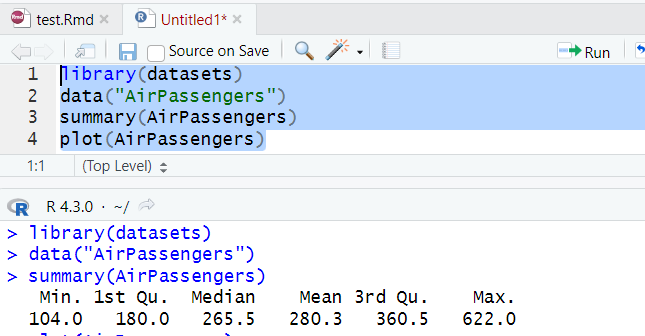
U desnom oknu RStudia također možete vidjeti kako se pojavljuje dijagram za skup podataka AirPassengers. Sada koristimo ovaj kod u našem R Markdown dokumentu.
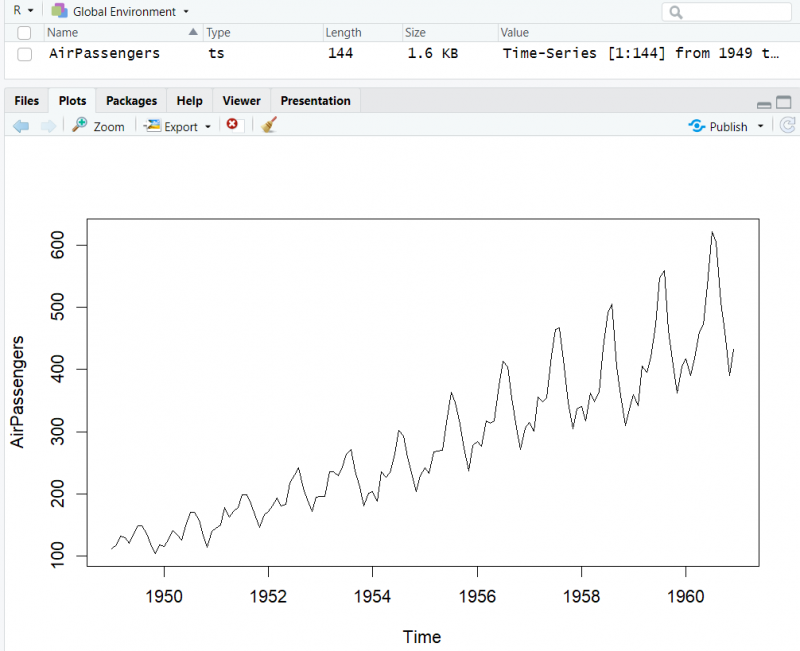
Početak rada s R MarkDown u RStudiu
Da biste pokrenuli R Markdown datoteku, morate koristiti izbornik 'Datoteka' u gornjem lijevom prozoru RStudio. Dodirnite ga i proširite dostupnu opciju 'Nova datoteka'. Unutar opcije 'Nova datoteka' možete pronaći navedenu opciju 'R Markdown'. Dodirnite ga da biste ga izradili.
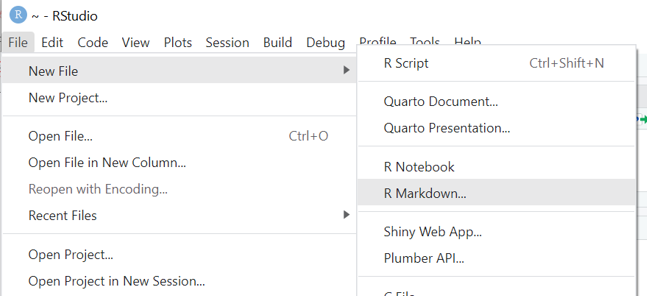
Novi prozor 'New R Markdown' pojavit će se na vašem RStudio zaslonu. Kako želimo stvoriti R Markdown dokument, moramo odabrati “Document” iz lijevog okna. Sada možete imenovati svoj dokument pomoću polja 'Naslov'; nazvali smo ga “Test”.
Također, možete navesti svoje ime kao autora ovog dokumenta, tj. 'John'. U posljednjem polju morate unijeti datum kada ste izradili R Markdown dokument. Također možete koristiti potvrdni okvir za prikaz datuma dokumenta svaki put kada ga ažurirate.
Sada morate odabrati zadani izlazni format datoteke, tj. html, pdf ili Word. U našem slučaju odabiremo 'HTML' kao zadani izlazni format za datoteku. Dodirnite gumb 'OK' za nastavak izrade uzorka R Markdown datoteke. Također možete koristiti gumb 'Create Empty Document' za stvaranje prazne Markdown datoteke.
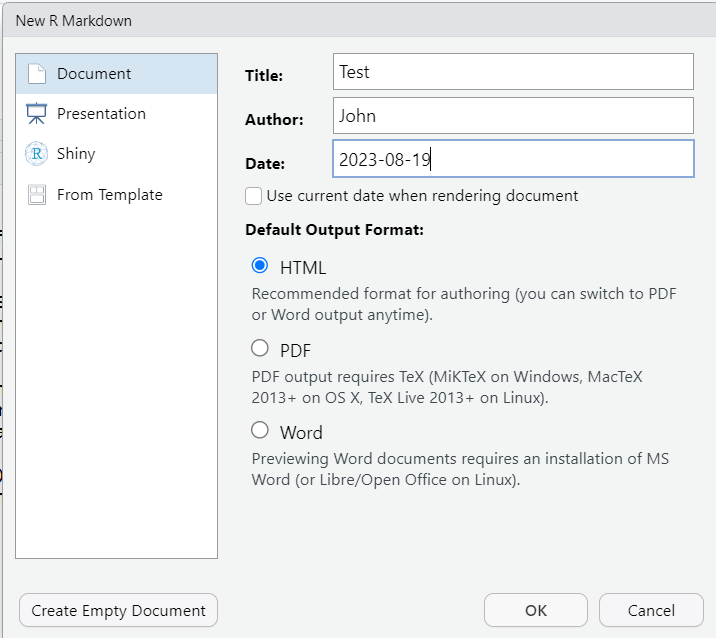
Prebacite se na vizualni način rada za uređivanje
Uzorak datoteke R Markdown otvara se u području RStudio Source. Sada možete urediti ovu oglednu Markdown datoteku prema svojim potrebama. Ova ogledna datoteka Markdown podijeljena je u tri dijela. Dio koji počinje i završava s “—” naziva se “Header” Markdown datoteke. Uključuje informacije koje ste dali dok ste počeli stvarati oglednu datoteku s markdownom, tj. naslov, autora, datum i izlazni format.
Dio '## R Markdown', uključujući retke teksta, je 'tekstualni' blok ove datoteke označavanja. Također ga možete ažurirati i postaviti svoj tekst na njega. “## R Markdown” je naslov koji se također može ažurirati. Sljedeći dio koji počinje s tri simbola ''`' označava dio 'Code Chunk' koji je specifičan za dodavanje isječaka koda. Dio za kodiranje također može biti popraćen dijelom za 'crteže' koji je specifičan za generiranje grafova putem kodova.
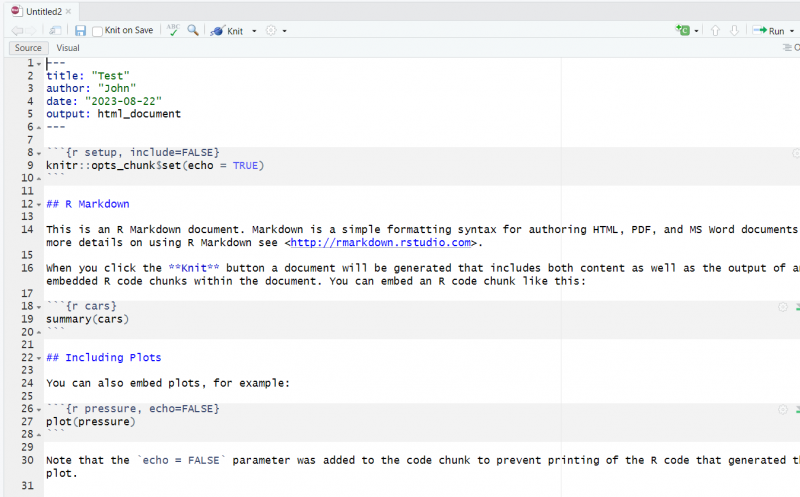
Prebacujemo se u 'Vizualni' način R Markdown datoteke pomoću gumba 'Vizualno' na programskoj traci otvorenog prozora RStudio. Novootvoreni prozor pruža vam neke upute o kretanju unutar vizualnog načina rada. Dodirnite gumb 'Koristi vizualni način' da biste otvorili vizualni način.
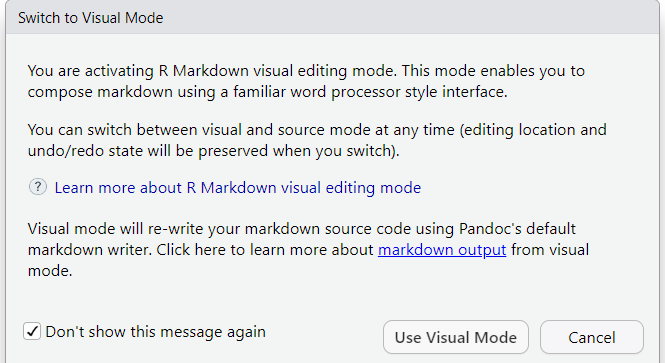
Uredite oglednu datoteku
Sada se pokreće 'Vizualni' način uređivanja za R Markdown oglednu datoteku. Možete formatirati, umetnuti i uređivati cijelu datoteku pomoću ponuđenih izbornika na programskoj traci. Na primjer, nismo ažurirali dio zaglavlja, ali smo zamijenili naslove zaglavlja za blokove 'Tekst' i 'Plots'. Zamijenite uzorak teksta novim tekstom i navedite novi kod u području koda. Također smo bočno ažurirali blok 'Plot' ove datoteke.
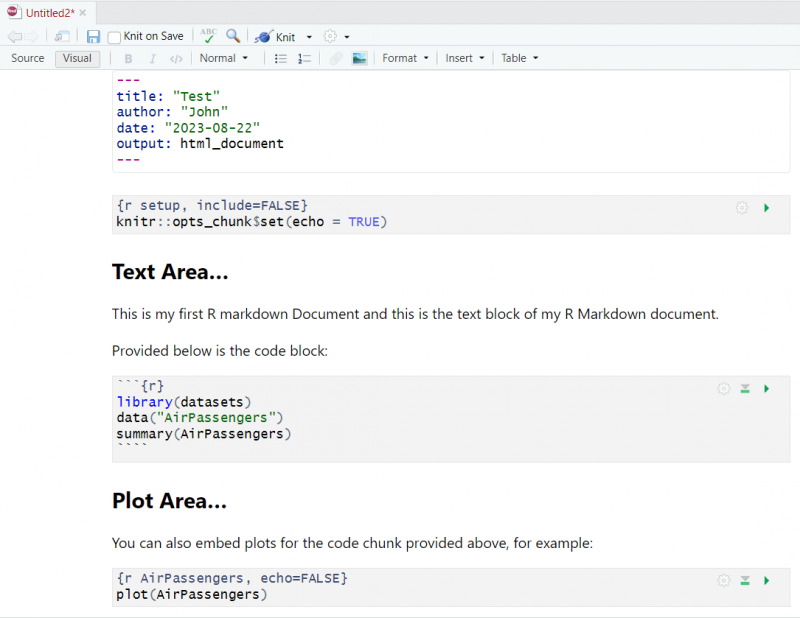
Spremite datoteku
Sada upotrijebite gumb 'Knit' koji se nalazi na programskoj traci RStudia za generiranje dokumenta.

Sada će vas RStudio pitati za lokaciju i naziv nove Markdown datoteke koju ćete spremiti. Tip R Markdown datoteke je prema zadanim postavkama “.Rmd”. Nazivamo ga 'test' prema sljedećoj slici i spremamo ga na pogon 'D' pomoću gumba 'Spremi':
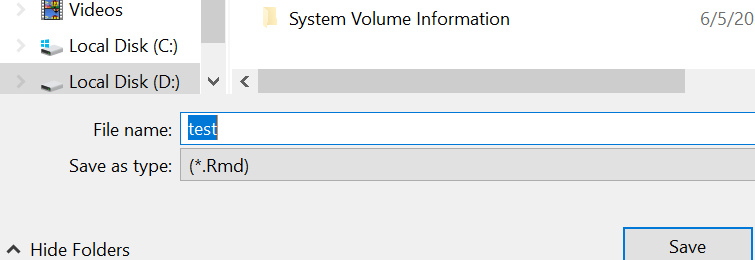
Nakon spremanja vaše novogenerirane R Markdown datoteke, RStudio bi se mogao uključiti u malu obradu za prikaz dokumenta. Prije toga od vas može zatražiti da započnete novu sesiju iskačući sljedeći prozor. Dodirnite 'Pokreni novu sesiju' za nastavak:
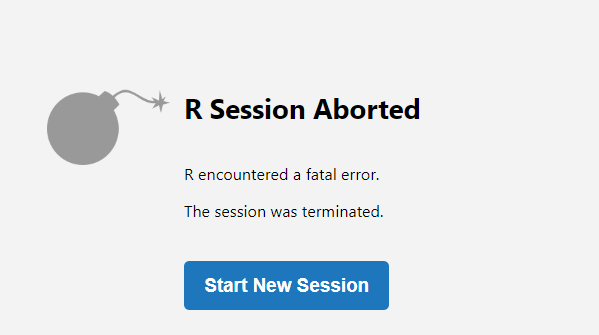
Pregledajte Markdown dokument
Nakon nekog vremena, RStudio započinje svoju novu sesiju zajedno s otvaranjem novostvorenog R Markdown dokumenta u zasebnom prozoru putem RStudia. Datoteka sadrži svoj blok 'Zaglavlje' s naslovom datoteke kao 'Test' nakon kojeg slijedi ime autora i datum stvaranja. Kod i blok iscrtavanja pokazuju 100 posto isti izlaz koji je prikazan u izlazu koda 'Test'.
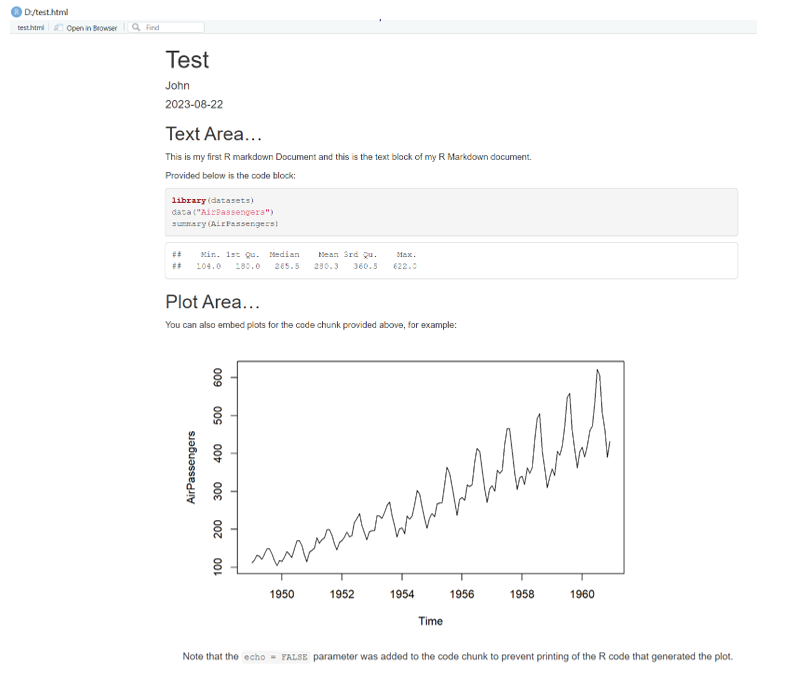
Zaključak
Ovaj vodič pruža najbolju demonstraciju korištenja jezika R za izradu dokumenta putem R Markdown-a. Počevši s postavljanjem dokumenta, objasnili smo kako urediti, spremiti i otvoriti novogeneriranu R Markdown datoteku i pogledati njezin blok zaglavlja, blok teksta, blok dijela koda i blok ispisa.